WPS如何删除分节符?
在WPS中删除分节符的步骤如下:首先,打开你的文档并切换到“页面布局”视图,这样可以更容易看到分节符的位置。然后,将光标定位到分节符的直接前面或后面,使用退格键(Backspace)或删除键(Delete)来删除分节符。确保在删除分节符后检查文档的格式,因为删除分节符可能会影响到页面布局和格式。

WPS文档中分节符的管理
如何识别文档中的分节符
-
显示非打印字符:在WPS文档中,可以通过点击“开始”选项卡下的“显示/隐藏 ¶”按钮来显示所有非打印字符,包括空格、段落标记和分节符。分节符通常显示为一条水平双点线,标注了分节的开始。
-
使用导航窗格:利用WPS的导航窗格也可以帮助识别文档中的分节符。通过查看每个部分的开始和结束,可以间接确定分节符的位置。
-
滚动浏览文档:在“页面布局”视图中,仔细滚动整个文档,观察页面设置的变化(如页边距或列布局的改变),这些通常是由分节符引起的,从而可以确定分节符的大致位置。
分节符对文档格式的影响
-
页面布局控制:分节符允许用户在同一文档中设置不同的页面布局。例如,你可以在一个分节中设置单列格式,在另一个分节中设置双列。这样可以根据内容的需求灵活调整文档的版面布局。
-
页眉页脚的变化:每个分节可以有独立的页眉和页脚设置。这意味着在一个分节中修改页眉或页脚不会影响到其他分节,非常适合制作包含不同章节标题或作者信息的复杂文档。
-
文档格式的连贯性:虽然分节符提供了高度的灵活性,但如果不恰当地使用,也可能导致文档格式上的混乱。例如,过多的分节符可能会造成文档难以管理,页码设置混乱,或者在打印和PDF转换时出现格式问题。
删除WPS分节符的步骤
使用删除键去除分节符
-
定位分节符:首先,开启“显示/隐藏 ¶”功能,以便看到文档中的分节符。分节符通常显示为一个特殊的双点或双线符号,这有助于精确识别它们在文档中的位置。
-
选中分节符:将光标放置在分节符的右侧,确保分节符被正确选中。在多数情况下,分节符不会直观显示,所以需要仔细查找,确认光标正位于其右侧。
-
按删除键:一旦分节符被选中,按下键盘上的“Delete”键。这将删除光标右侧的分节符,同时可能会影响到分节后的页面格式,因此操作后需要检查文档布局是否需要调整,确保文档的整体布局和格式一致。
使用退格键清除分节符
-
光标定位:与使用删除键相反,将光标放置在分节符的左侧。这是为了确保退格键能有效地删除分节符,特别是在文档中视觉上不易区分的情况下。
-
按退格键:在确保分节符正确选中的情况下,按下键盘上的“Backspace”键。退格键将删除光标左侧的内容,包括分节符,是一个简单而直接的方法来清除不需要的分节。
-
检查文档变动:删除分节符后,文档的格式可能会有所变化,如页码、页眉页脚或是整个部分的布局。检查这些元素,确保文档的其他部分未受到影响,或进行必要的调整以恢复期望的格式设置。这一步是非常重要的,它确保了文档删除操作的整体质量和专业性。

调整WPS文档结构
在删除分节符后重新设置页面布局
-
检查并统一页面设置:删除分节符后,查看整个文档的页面设置,如页边距、纸张大小和方向。确保在整个文档中这些设置是统一的,或者根据需要对各部分进行适当调整。
-
重新应用布局模板:如果文档在删除分节符后布局变得不一致,可以考虑重新应用一个页面布局模板。在WPS文档中选择“页面布局”选项卡,从中选择合适的布局模板,以确保文档的整体美观和一致性。
-
调整段落和文本格式:检查并调整段落格式设置,如对齐、行距和缩进。这些格式在删除分节符后可能会需要重新设置,以保持文档内容的整体一致性和专业外观。
分节符删除后的文档格式调整技巧
-
使用样式和格式刷:利用WPS中的“样式”和“格式刷”工具来快速复制和应用一致的格式设置到整个文档。这是调整格式时非常有效的工具,特别是在进行大规模格式调整时。
-
重新配置页眉和页脚:分节符的删除可能会影响页眉和页脚的设置。检查每个章节的页眉和页脚是否仍适用或需调整,如需更改,可在“插入”选项卡下选择“页眉”和“页脚”,进行相应的编辑。
-
审查并优化文档导航:如果文档较长且包含多个标题,删除分节符后,确保文档的导航结构仍然正确无误。使用WPS的“导航窗格”查看所有标题层级,并进行必要的调整,这有助于读者更好地理解和浏览文档。

WPS分节符的高级操作
插入和删除分节符的快捷方式
-
插入分节符:在WPS文档中,可以快速插入分节符通过点击“页面布局”选项卡下的“分隔符”,然后选择需要的分节类型,如“下一页”分节符会开始新的一页,而“连续”分节符在同一页面上开始新节。
-
键盘快捷键:虽然WPS不提供直接的快捷键来插入分节符,用户可以通过自定义快捷键来创建这一功能。通过“选项”菜单中的“自定义快捷键”设置,指定一个快捷键用于插入常用的分节符。
-
删除分节符:要删除一个分节符,首先使用“显示/隐藏 ¶”工具来可视化分节符位置。然后将光标放置在分节符旁边,使用“Delete”键或“Backspace”键删除它,具体取决于光标的位置。
如何利用分节符进行文档分页
-
分页控制:使用分节符来控制文档的分页,特别适用于创建包含不同页眉页脚或多种页面布局的复杂文档。例如,为每个章节开始新的一页,或为附录部分设置横向页面。
-
独立页眉页脚设置:在不同分节中,可以独立设置页眉和页脚。这对于制作书籍、报告或任何需要区分不同内容部分的文档非常有用。在每个新的分节,通过“插入”选项卡调整页眉页脚,可以为每部分设定特定的页眉页脚样式。
-
条件文档格式:利用分节符,可以在同一文档中应用不同的文档格式设置,如列数、页边距和方向。这允许作者在必要的部分切换文档的布局,以匹配内容的展示需求,例如将参考部分设置为双列格式,而正文为单列。
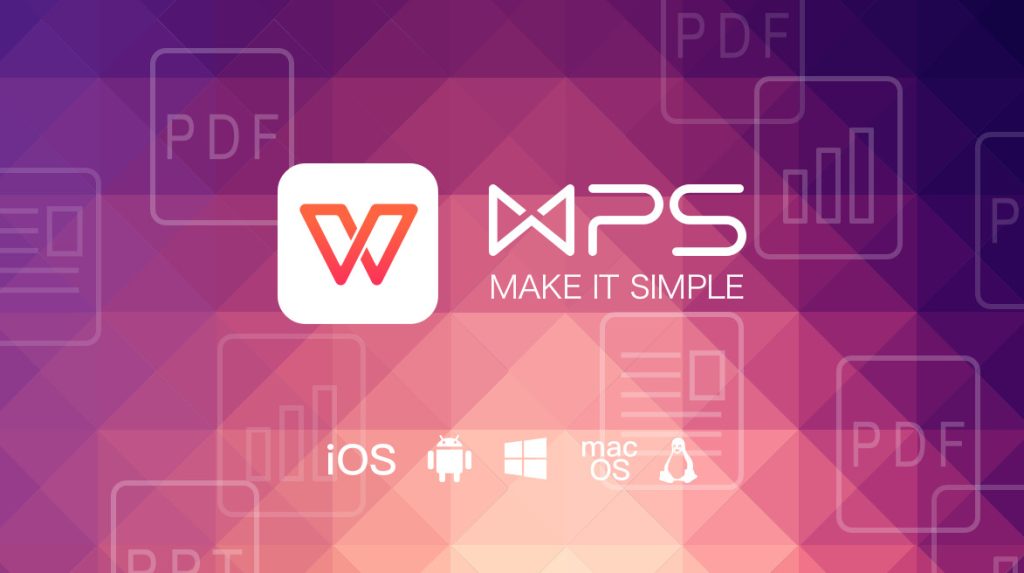
优化WPS文档的分页和布局
管理分节符以优化文档分页
-
计划分节布局:在创建文档之初,规划好使用分节符的位置,以优化整个文档的分页。这包括决定哪些章节或标题需要开始在新的一页上,以及是否需要特殊的页面布局如横向页面或特定的页边距。
-
动态调整分节:在文档编辑过程中,根据内容的添加或删除动态调整分节符的位置。这有助于保持文档的结构清晰,并确保各部分内容的展示最佳匹配其重要性和逻辑流程。
-
审查和重组分页:在文档最终审稿阶段,仔细审查每个分节的分页效果。必要时,调整分节符位置,以消除不必要的空白页或不当的页内断行,确保每一页的内容都是充实且格式适宜。
调整分节符以改善文档布局
-
个性化页眉页脚:利用分节符分隔不同主题或章节,可以为每个部分设置个性化的页眉和页脚。这不仅有助于增强文档的专业外观,也使得文档更易于导航和阅读。
-
适应内容的布局需求:根据文档中的不同内容类型,如文本、图表或图片,使用分节符来调整相应部分的布局设置,如列宽、对齐方式或页边距。这可以显著提升视觉呈现效果和阅读体验。
-
利用分节优化打印输出:在准备打印文档时,通过合理使用分节符来优化打印输出。例如,为图表或图像设置横向页面,而保持正文部分为纵向。这样做不仅节省纸张,也使打印出的文档更具可读性和专业度。
如何在WPS文档中显示所有分节符?
分节符删除后,如何确保文档格式不受影响?
如果无法删除WPS文档中的分节符,应该怎么办?
WPS Office的官方网址是:wpsoffice-cn.com。用户可在官网…
是的,WPS Office是中国的软件,由金山软件公司(Kingsoft)开发,…
在安卓设备上打开WPS App,登录账号后可浏览、编辑Word、Excel、PP…
打开WPS Office,点击左上角“文件”→“工具”→“备份与恢复”,开启“自…
打开WPS Office,点击右上角的“登录”按钮,在弹出的窗口中输入手机号、邮…
WPS支持在线编辑,用户登录WPS账号后将文档上传至云文档或通过WPS网页端打开…

